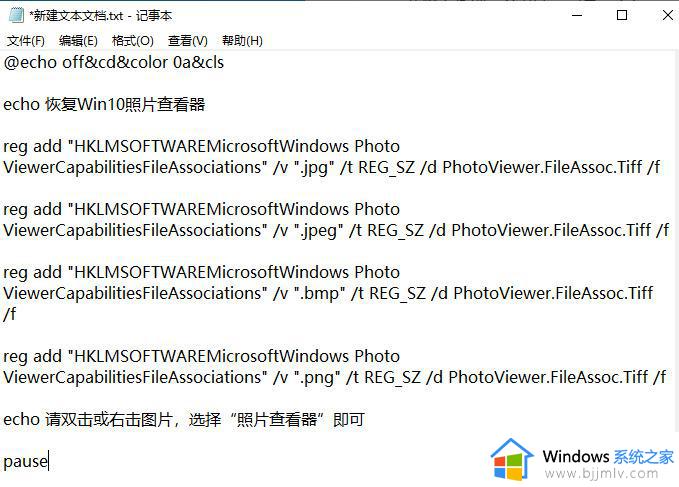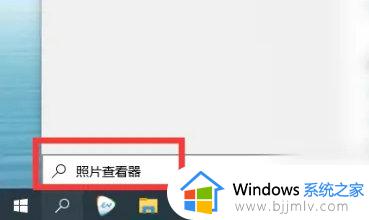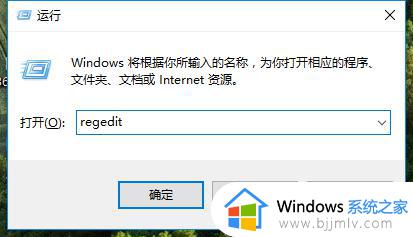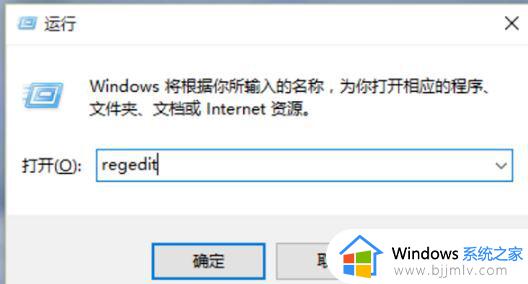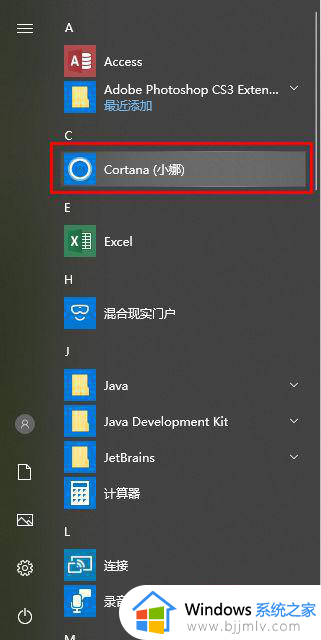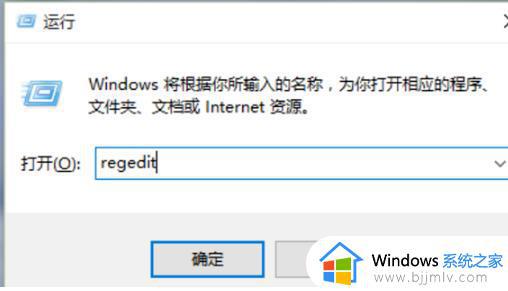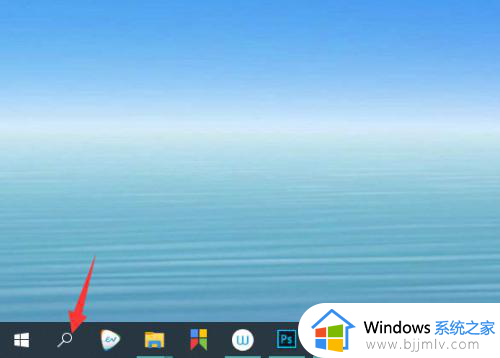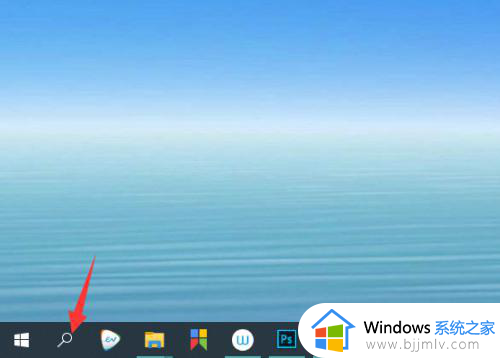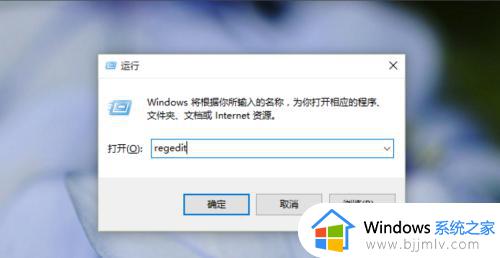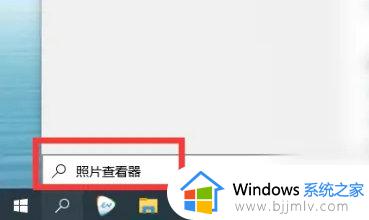win10照片查看器是英文怎么改中文 win10图片查看器是英文设置中文步骤
更新时间:2024-01-22 13:43:20作者:runxin
很多用户在使用win10系统的过程中,也都会将喜欢的图片存放在电脑相应的文件夹中,同时win10系统自带的照片查看器也可能帮助用户轻松打开图片进行浏览,不过有时也会遇到照片查看器显示英文字体的情况,对此win10照片查看器是英文怎么改中文呢?下面就是有关win10图片查看器是英文设置中文步骤。
具体方法如下:
1、打开win10系统的设置,点击右侧的数据和语言。
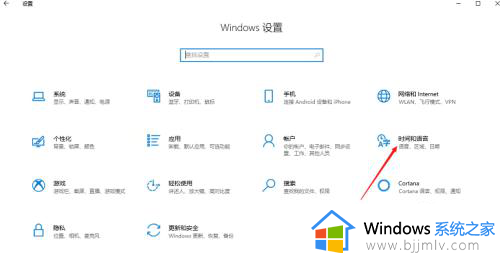
2、点击左侧的语言进去。
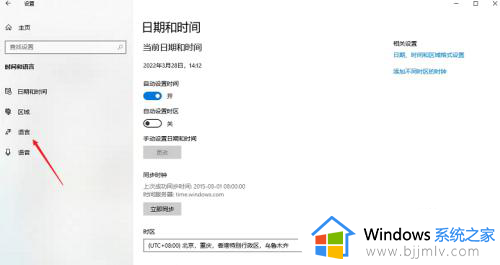
3、进入设置Windows显示语言为中文,重启电脑即可。
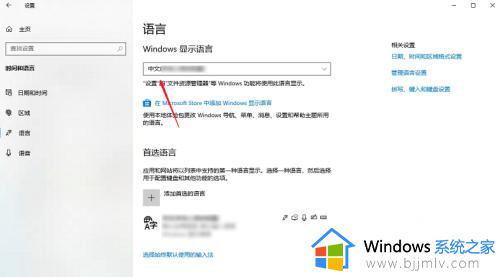
以上就是小编给大家介绍的win10图片查看器是英文设置中文步骤了,如果有不了解的用户就可以按照小编的方法来进行操作了,相信是可以帮助到一些新用户的。